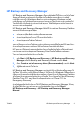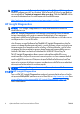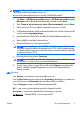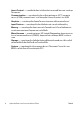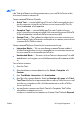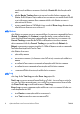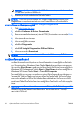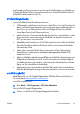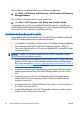Quick Setup and Getting Started Guide
หมายเหตุ:
HP Insight Diagnostics จะรวมเปนสวนหนึ่งของชุดแผ
นดิสกสําหรับการ
เรียกคืนที่จัดสงไปพรอมกับคอมพิวเตอรบางรุน
หากคุณไดสรางชุดแผนดิสก
สําหรับการเรียกคืน
ใหเริ่มตนที่ขั้นตอนที่ 4
1. คลิก Start > HP Backup and Recovery > HP Backup and Recovery
Manager เพื่อเปด Backup and Recovery Wizard และคลิก Next
2. เลือก Create a set of recovery discs (Recommended) และคลิก Next.
3. ใหทําตามคําแนะนําในวิซารดเพื่อสรางชุดแผนดิสกสําหรับการเรียกคืน
4. ใช Windows Explorer เพื่อคนหาชุดแผนดิกสสําหรับการเรียกคืน สําหรับแผนซีดี
ดวยไดเรกทอรี compaq\hpdiags
5. ขณะที่คอมพิวเตอรเปดอยู ใหใส แผนซี
ดีลงในไดรฟออปติคัลของคอมพิวเตอร
6. ปดระบบปฏิบัติการและปดเครื่องคอมพิวเตอร
7. เปดเครื่องคอมพิวเตอร ระบบจะบูตจากแผนซีดี
หมายเหตุ:
หากระบบไม
บูตจากแผนซีดีในไดรฟออปติคัล
ทานอาจจําเป
นตอง
เปลี่ยนลําดับการบูตในยูทิลิตีการตั้งคาคอมพิวเตอร
(F10) เพื่อใหระบบพยายามบูต
จากไดรฟออปติคัลกอนบูตจากฮาร
ดไดรฟ
โปรดดูรายละเอียดเพิ่มเติมใน
คูมือยูทิลิตี
การตั้งคาคอมพิวเตอร
(F10)
8. เลือกภาษาที่เหมาะสม และคลิก Continue
หมายเหตุ:
ขอแนะนําใหคุณยอมรับแปนพิมพตามที่กําหนดเป
นคาดีฟอลตสําหรับ
ภาษาของคุณ เวนแตคุณจะตองการทดสอบแป
นพิมพเฉพาะ
9. ในหนา ขอตกลงเรื่องการอนุญาตใชสําหรับผูใช คลิกที่ Agree หากคุณยินยอมใน
เงื่อนไข ยูทิลิตี HP Insight Diagnostics จะถูกเรียกทํางานพรอมกับมีแท็บ
Survey แสดงขึ้น
แท็บ Survey
แท็บ Survey จะแสดงขอมูลการกําหนดคาสําคัญของระบบ
ในสวน View level คุณสามารถเลือกมุมมอง Summary เพื่อดูขอมูลการกําหนดคาบาง
อยาง หรือเลือกมุมมอง Advanced เพื่อดูขอมูลทั้งหมดในประเภทที่เลือก
ในสวน Category คุณสามารถเลือกใหแสดงผลขอมูลตอไปนี้:
All — แสดงรายการประเภทขอมูลหลายกลุมเกี่ยวกับคอมพิวเตอรนั้น
Overview — แสดงรายการขอมูลทั่วไปเกี่ยวกับคอมพิวเตอรของคุณ
สถาปตยกรรม — ให
ขอมูล BIOS ระบบ และอุปกรณ PCI
THWW
HP Insight Diagnostics
5